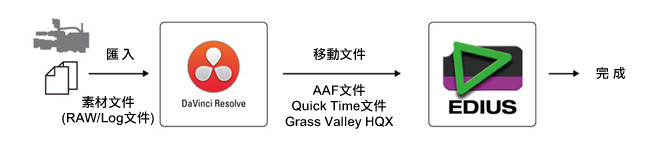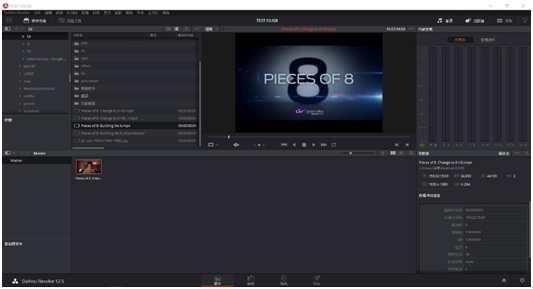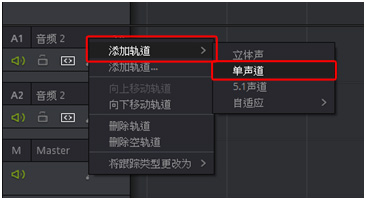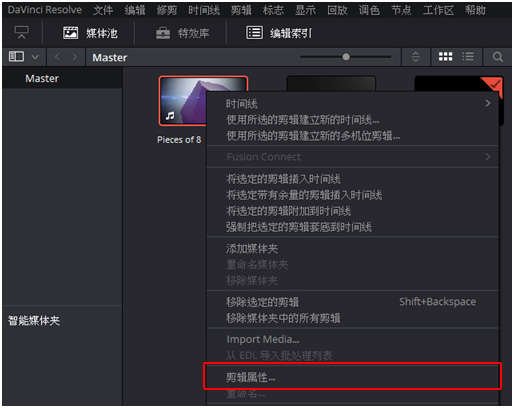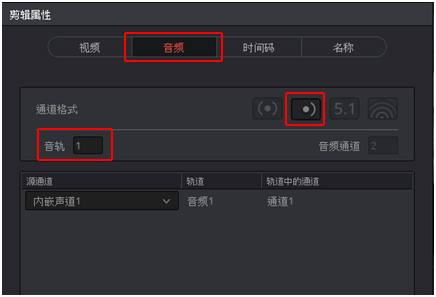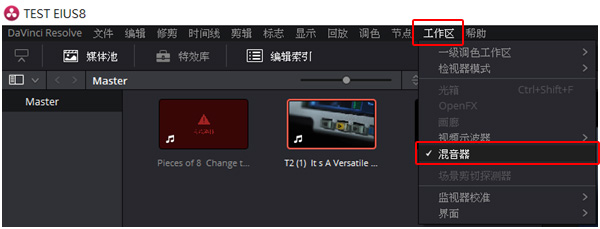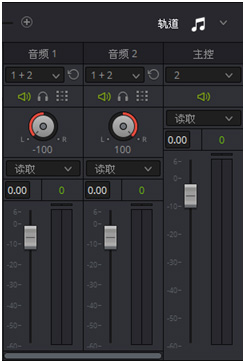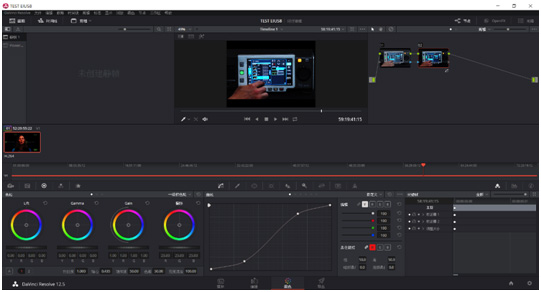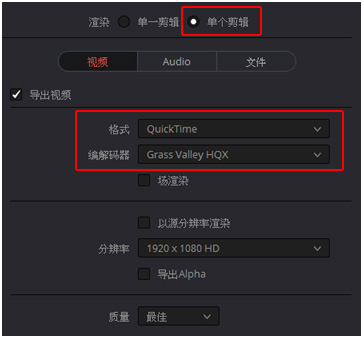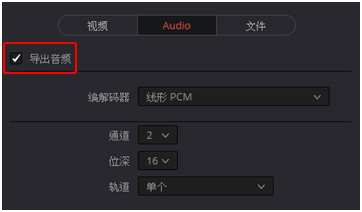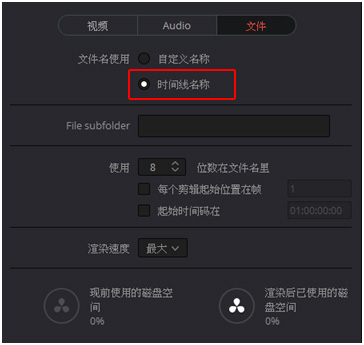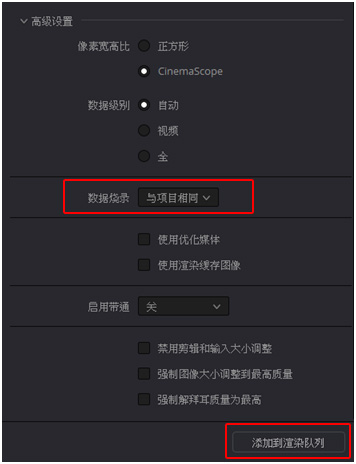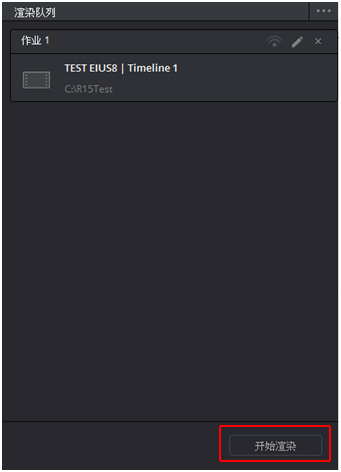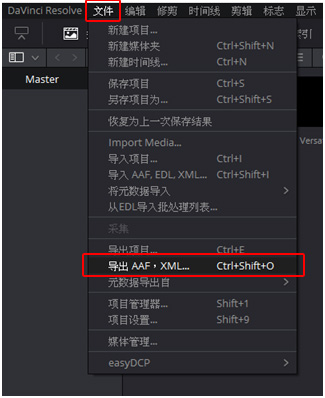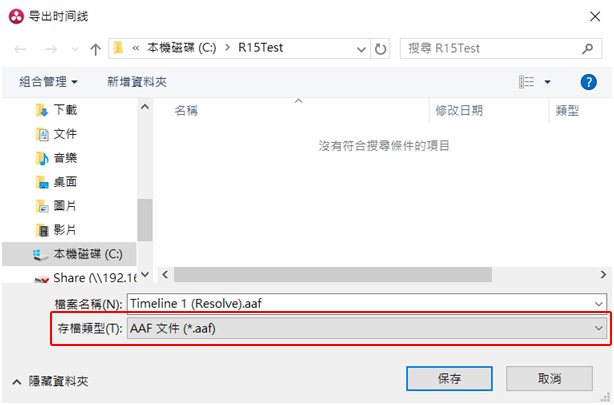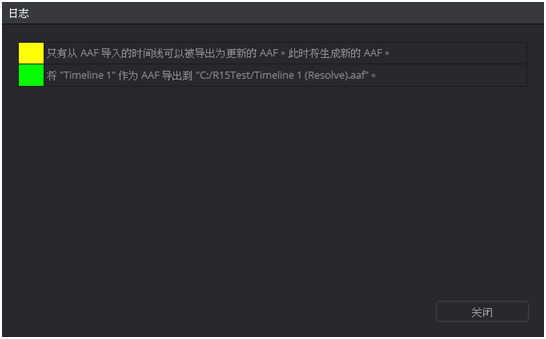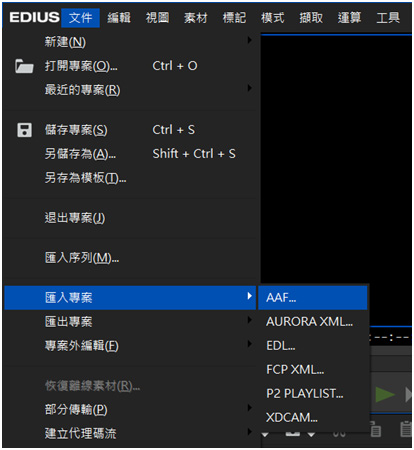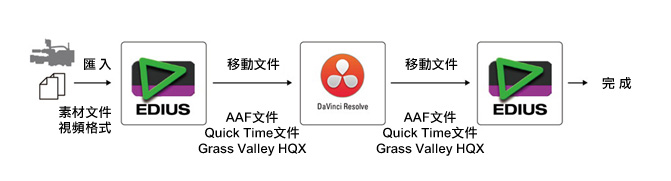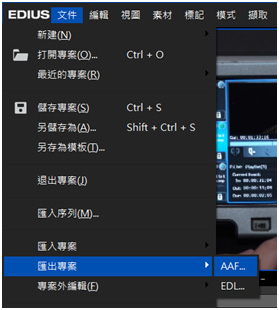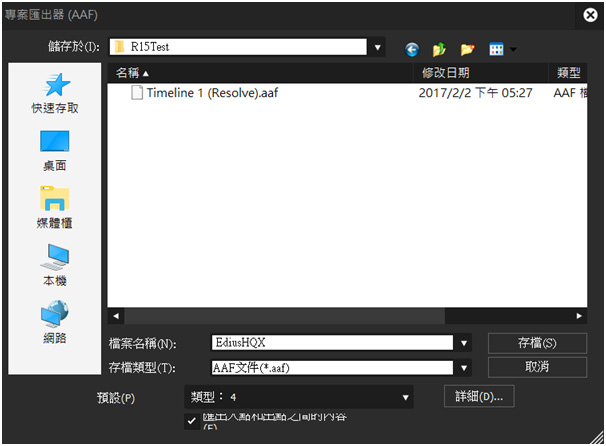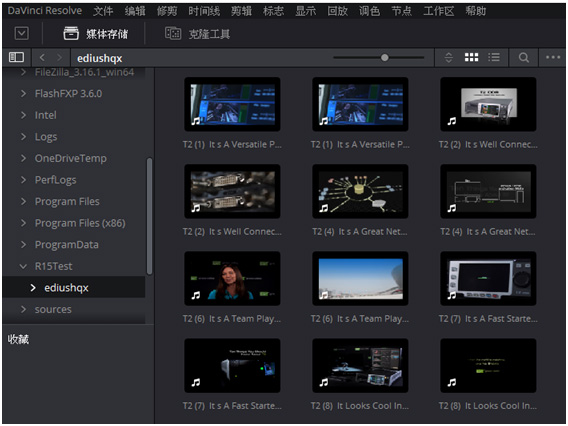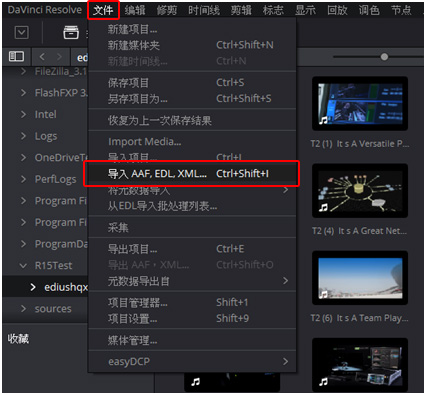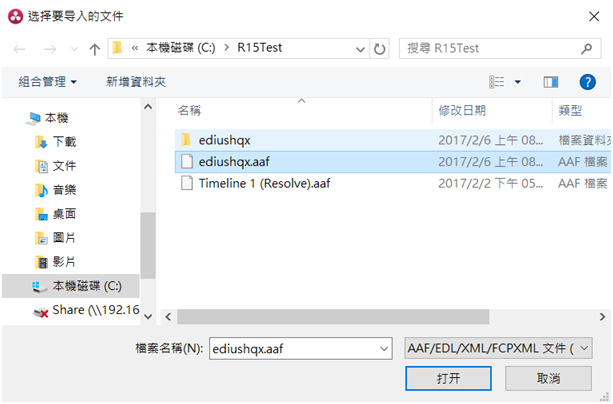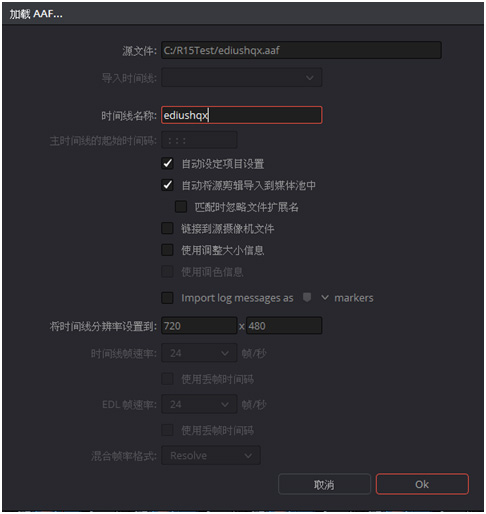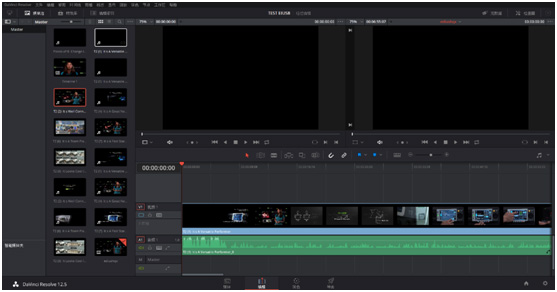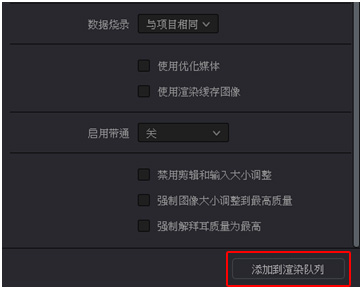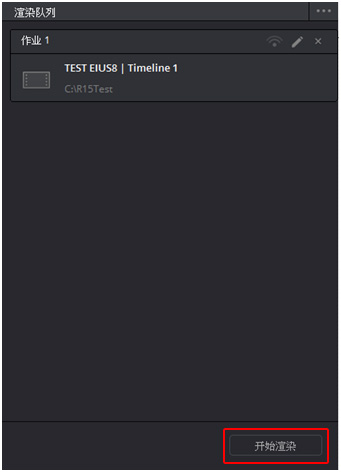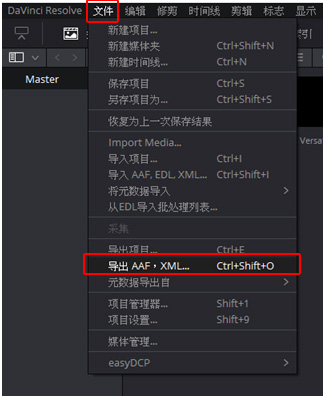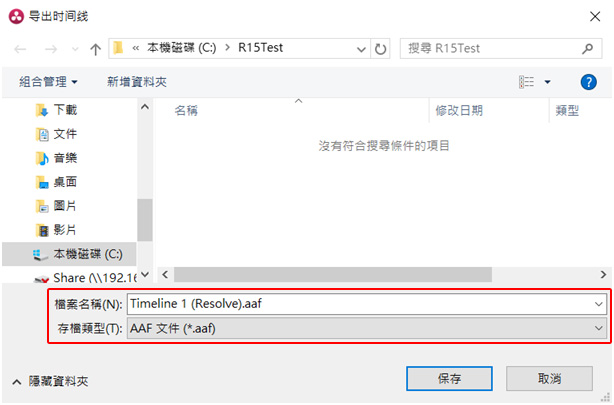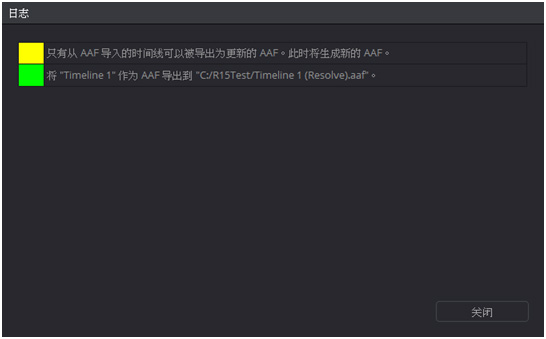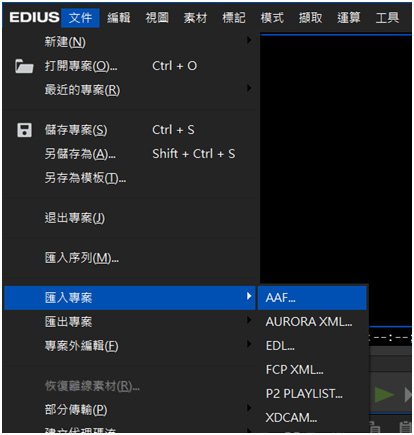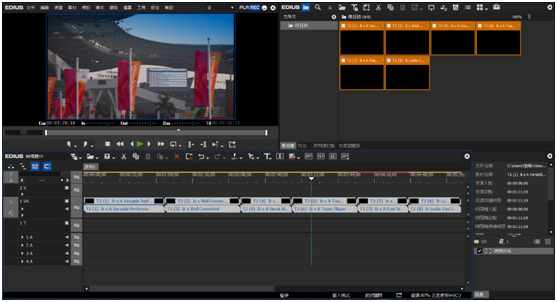EDIUS8和DaVinci Resolve的AAF工作流程應用 近來的相機都增加採用RAW和Log的格式,所以有越來越多編輯工具需要有色彩分級工具集成。EDIUS從7.3版本開始、就實現了與DaVinci Resolve可以透過AAF文件做交換應用的功能改善。此外,在DaVinci Resolve11中,還支援Grass Valley HQ/HQX編解碼器。這兩個功能的改進使得DaVinci Resolve和EDIUS之間的工作流程大大提高了工作效率。我們在這裡介紹該如何使用。
工具需求
在EDIUS編輯收到的材料,是先用DaVinci Resolve來作顏色分級的 你需要知道的第一件事 首先,導入到EDIUS前,你必需要了解下面的東西。 • 使用DaVinti Resolve解決作出標題,將不會被導入到EDIUS。 這些編解碼器可以在Grass Valley的網站獲得。
從DaVinti Resolve匯入素材文件 1. 素材文件從DaVinti Resolve的下拉視窗,[文件]>[Import Media]匯入素材。
在音頻軌道上單擊滑鼠右鍵,並通過選擇 [添加軌道]>[單聲道]。(當你添加一個新的時間線,預設是添加設置為立體聲為一個音頻軌道。要刪除添加的音頻軌道,在選定的音頻軌道通過滑鼠右鍵單擊[刪除軌道])。
利用滑鼠選取素材文件,單及滑鼠右鍵,選擇[剪輯屬性]
在剪輯屬性窗口,設置素材音頻項目。
[源通道] [軌道] [軌道中的通道]:根據每個軌道設置
設定混音器,可於下拉視窗的[工作區]>[混音器]打開視窗設定。
在音頻混音器窗口,可以調整每個音頻通道的聲像。 設置左通道A1至-100,設置右邊通道是A2至100。
3. 短片放置在時間線,開始作顏色的分級。
匯出查看DaVinci Resolve的色彩分級的結果。
選擇[視頻]。
選擇 [音頻]。 • 選擇匯出音頻。
選擇 [文件]。
作業將加入到渲染隊列。單擊渲染隊列的右下角開始 [渲染] 按鈕。
3. 選擇編輯頁面,[文件](窗口),然後選擇[導出AAF,XML…]。
[文件](窗口),然後選擇存檔類型為[AAF文件]。
保存後會顯示以下對話框。
在EDIUS匯入,從DaVinci Resolve匯處的AAF文件。 1. 在EDIUS匯入,在DaVinci Resolve創建具有相同的影格速率的AAF文件專案。從選單欄中選擇,[文件] >[匯入專案]>[AAF...],匯入AAF文件
2. 素材在EDIUS中,製作顏色分級剪輯。
要通過鏈接EDIUS和達芬奇使用編輯
你需要知道的第一件事
為了鏈接EDIUS和達芬奇,你需要知道下面的東西。
從Grass ValleyHQX匯出AAF文件
1. 在時間軸的序列匯出Grass ValleyHQX格式。 單擊 [文件] 選單,選擇 [匯出專案]>[AAF...]。
鍵入文件名稱,預設:[選擇類型4]。選擇 [匯出In和Out點之間的內容] ,可以匯出序列上in/out點之間的內容。 當您選擇 [存檔],導出AAF文件,素材被渲染為QuickTime Grass Valley HQX文件。
在DaVinci Resolve匯入AAF文件 1. 已經從EDIUS匯出的AAF文件和素材,讓我們用DaVinci Resolve匯入。首先,從DaVinci Resolve的媒體頁面的片段。
選取DaVinci Resolve的編輯頁面,選擇 [文件]]> [匯入AAF,EDL,XML...]。
選擇aaf文件
單擊打開,會開啟設置對話框。單擊[確定]按鈕。
在DaVinci Resolve中,使用EDIUS做成的時間軸。讓我們進行顏色分級。
DaVinci Resolve的色彩分級結果
當你完成DaVinci Resolve顏色分級,同樣的程序在EDIUS已完成上半“,在EDIUS編輯以顏色分級達芬奇解決收到的材料”寫道。要渲染色彩分級的結果,在[交付]頁面中設置渲染設置。 1. 選擇[導出]頁面,匯出時間線的內容,在右下角單擊 [添加到渲染隊列]。
單擊渲染隊列的右下角 [開始渲染] 按鈕。
選擇[編輯]頁面,在文件的選單上,單擊 [導出AAF,XML...]。
設置文件名稱,然後選擇 [存檔類型]為[AAF文件]。
寫完後,將顯示該對話框。
在EDIUS匯入DaVinci Resolve的色彩分級結果 在1. 在EDIUS,設定與達芬奇AAF文件的影格速率相同專案。選擇 [文件] > [匯入專案]>[AAF...] ,然後導入AAF文件。
在EDIUS進行顏色分級顯示編輯。
|